كيفية إجراء بحث عكسي عن الصور
نشرت: 2023-03-31هل من الضروري ألا تُسرق صورك؟ هل ترغب في معرفة ما إذا كان شخص ما قد استخدم صورك بدون إذن؟
بغض النظر عما إذا كنت مصورًا تريد تحميل صورك بأمان على موقع الويب الخاص بك ، أو تريد معرفة كيفية العثور على مصدر الصورة ، فإن البحث العكسي عن الصور يعد خيارًا جيدًا.
بعد قراءة هذه المقالة بأكملها ، ستتمكن بشكل أفضل من فهم سبب رغبتك في استخدام البحث العكسي عن الصور وكذلك كيفية القيام بذلك.
يمكن أن يكون العثور على الصور عبر الإنترنت مهمة صعبة ، لا سيما عند سرقتها أو إعادة استخدامها بدون إذن. لحسن الحظ ، فإن البحث العكسي عن الصور يجعل من السهل تحديد المصدر الأصلي للصورة ، بحيث يمكنك التأكد من أنك تمنح الائتمان عند استحقاق الرصيد.
سيساعدك منشور المدونة هذا على فهم كيفية استخدام أدوات البحث العكسي عن الصور لكل من الأنظمة الأساسية للجوال وسطح المكتب. سنقدم إرشادات خطوة بخطوة حتى تتمكن من تعقب المصدر الأصلي لأي صورة بسهولة. هيا بنا نبدأ!
ما هو البحث العكسي عن الصور؟
البحث العكسي عن الصور هو نوع من البحث عبر الإنترنت يستخدم صورة كاستعلام بدلاً من كلمة أساسية نصية. يمكن استخدامه للعثور بسرعة على الصور ذات الصلة من جميع أنحاء الويب.
إنها أداة مفيدة للعثور على إصدارات ذات دقة أعلى من الصور ، أو اكتشاف أصل الصورة ، أو ببساطة تحديد كائن أو موقع في الصورة.
يعد استخدام أداة البحث عن الصور أمرًا سهلاً - ما عليك سوى تحديد موقع الصورة التي تريد البحث عنها ثم تحميلها إلى محرك بحث عن الصور مثل Google Images أو TinEye أو Bing Image Search. سيستخدم محرك البحث بعد ذلك الصورة لإجراء بحثها ويعرض لك الصور ذات الصلة.
من خلال عمليات البحث العكسي عن الصور ، يمكنك العثور على صور أو معلومات مماثلة بناءً على محتوى الصورة - لذلك لا يهم حجم الصورة كبيرة أو صغيرة.
نقترح أنه إذا كنت مصورًا ، فيجب عليك حماية صور موقعك حتى لا تتمكن آلات نسخ المحتوى من استخدام صور موقعك للبحث العكسي أو استخدامها حتى على مواقعهم الخاصة عن طريق تنزيلها.
بالإضافة إلى ذلك ، نظرًا لأن عمليات البحث هذه لا تعتمد على الكلمات الرئيسية أو البيانات الوصفية ، فهي أكثر دقة من عمليات البحث التقليدية القائمة على الكلمات الرئيسية كنتيجة لذلك.
متى تستخدم البحث العكسي عن الصور من Google
إذا كنت مهتمًا بمعرفة المزيد من المعلومات حول صورة ما أو التحقق من صحتها ، فإن البحث العكسي عن الصور يعد أداة ممتازة تحت تصرفك. لكي تتمكن من الاستفادة من البحث العكسي عن الصور بعدة طرق ، يجب أن تكون على دراية بالمناسبات المختلفة التي يمكنك استخدامها فيها.
لكي تتمكن من تحديد مصدر الصورة ، يجب عليك استخدام أداة البحث العكسي عن الصور من Google. إذا عثرت على صورة أو صورة على الإنترنت ، فيمكنك استخدام هذه الأداة لمعرفة مكان نشرها من قبل أو من يملكها. من المفيد العثور على من يسرقون الصور في منع سرقة المحتوى.
لا يمكن المبالغة في أهمية القيام بذلك ، لأنه سيضمن امتثالك لجميع قوانين حقوق النشر إذا كنت تنوي استخدام الصورة بأي طريقة.
لنفترض أن لديك شكوكًا في أن صورك قد سُرقت. في هذه الحالة ، يمكنك استخدام بحث Google بسيط لتحديد مواقع الويب التي تستخدم صورك وتطلب منهم إزالة الصور أو منحك رصيدًا بعد ذلك.
أخيرًا ، يمكنك أيضًا استخدام البحث العكسي عن الصور من Google للبحث عن صور مماثلة. وبالتالي ، يمكنك تعقب الصور المتشابهة بصريًا. قد يكون هذا مفيدًا للمصممين الذين يسعون إلى إنشاء مظهر متماسك. يمكنك أيضًا استخدامه لاكتشاف الاتجاهات في الصور أو التعرف على الأشياء بداخلها.
سواء كنت تريد إيقاف انتهاك حقوق الطبع والنشر أو مجرد التحقق من صحة الصورة ، فإن البحث العكسي عن الصور من Google يعد أداة قوية.
استخدم Google Reverse Image Search
يعد البحث العكسي عن الصور من Google أحد أسهل الطرق للبحث السريع عن مزيد من المعلومات حول صورة ما بين يديك.
تجدر الإشارة إلى أن Google هو محرك البحث الأكثر شيوعًا والأكثر استخدامًا ونتيجة لذلك ، أصبحت وظائف البحث الخاصة به أكثر تقدمًا وتشمل المزيد من النتائج نظرًا لشعبيته.
البحث العكسي عن الصور من Google على iPhone أو Android
لم تكن القدرة على البحث عن الصور باستخدام هاتفك الذكي أسهل من أي وقت مضى نتيجة للتقدم التكنولوجي في السنوات الأخيرة وإدخال Google للبحث العكسي عن الصور لتطبيق الهاتف الذكي الخاص بها.
اتبع هذه الخطوات لمعرفة المزيد حول كيفية استخدام Google لعكس البحث عن الصور على أجهزة Android و IOS:
الخطوة 1: على هاتفك ، ستحتاج إلى فتح تطبيق Google لبدء عمليات البحث العكسي عن الصور.
الخطوة 2: انقر على أيقونة الكاميرا بجانب مربع البحث.
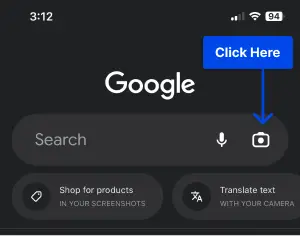
الخطوة 3: قم بتحميل صورة من ألبوم الكاميرا أو التقط صورة مباشرة من التطبيق.
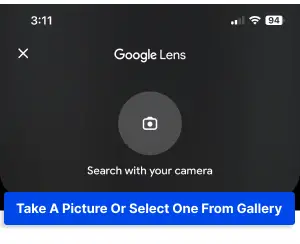
ستكون هناك نتائج لبحثك المتعلق بصورتك بما في ذلك الصور ، والمواقع الإلكترونية ، والمقالات ، ومقاطع الفيديو ، وما إلى ذلك ، المتعلقة بصورتك.
لكي تعمل هذه الميزة ، من المهم أن تكون متصلاً بالإنترنت. لذلك ، قبل محاولة إجراء بحث عكسي عن الصور ، تأكد من اتصالك بالإنترنت. من راحة جهازك ، يمكنك بسهولة العثور على الصور والمعلومات والموارد ذات الصلة باستخدام Google Reverse Image Search.
البحث العكسي عن الصور من Google على جهاز كمبيوتر شخصي أو جهاز Mac
يعد استخدام البحث العكسي عن الصور من Google على جهاز كمبيوتر شخصي أو جهاز Mac طريقة رائعة لمعرفة المزيد من المعلومات حول صورة ما أو لتعقب مصدرها إذا لزم الأمر. إنه سريع وسهل ويوفر معلومات مفيدة في غضون لحظات.
يعد البحث العكسي عن الصور من Google على جهاز كمبيوتر شخصي أو جهاز Mac أمرًا سهلاً ويمكن إجراؤه في بضع خطوات فقط.
لاستخدام Google للبحث العكسي عن الصور ، قم بما يلي:
الخطوة 1: افتح متصفح الويب (Google Chrome و Firefox و Safari وما إلى ذلك) وابحث في https://images.google.com/ .
الخطوة 2: انقر فوق رمز الكاميرا الموجود في شريط البحث للوصول إلى ميزة البحث العكسي عن الصور في Google.
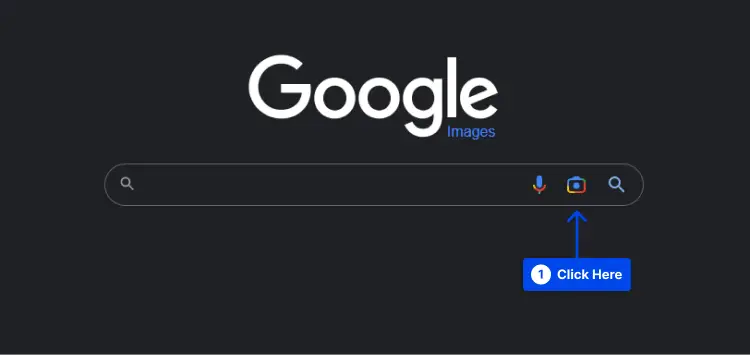
الخطوة 3: حدد خيار لصق عنوان URL للصورة أو خيار تحميل صورة.
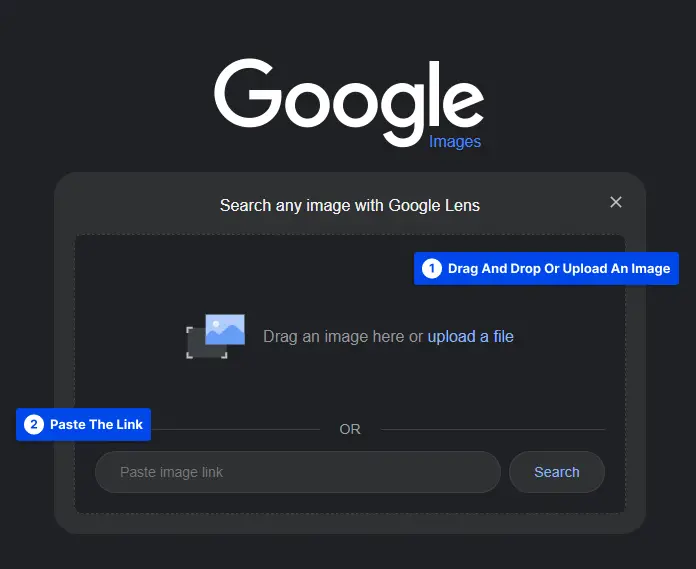
الخطوة 4: انقر فوق الزر "بحث" وابدأ عملية البحث العكسي عن الصور من Google.
ستظهر نتائجك وستتمكن من رؤية أي مواقع ويب أخرى تظهر فيها هذه الصورة.

استخدم البحث العكسي للصور في Bing
يعد استخدام البحث العكسي عن الصور في Bing أمرًا بسيطًا وسريعًا وفعالًا. يجعل العثور على صور مماثلة وتعقب المصدر الأصلي أسهل بكثير من البحث يدويًا.
البحث العكسي عن الصور في Bing على iPhone أو Android
بالإضافة إلى Google ، يعد Bing من Microsoft أيضًا أحد محركات البحث التي يمكن استخدامها لإجراء عمليات بحث عكسي عن الصور.
لإجراء بحث عكسي عن الصور على bing ، قم بما يلي:
الخطوة 1: افتح www.bing.com في متصفحك.
الخطوة 2: اضغط على أيقونة الكاميرا في شريط البحث. ستحتاج إلى منح Bing حق الوصول إلى الكاميرا والوسائط الخاصة بك إذا كنت ترغب في استخدامها في البحث العكسي عن الصور.
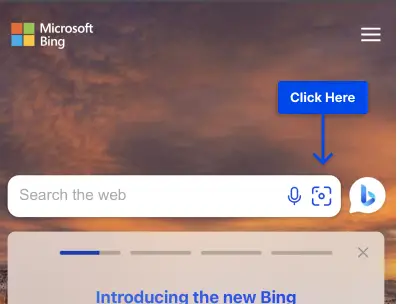
الخطوة 3: التقاط صورة أمر سهل ؛ ما عليك سوى النقر على أيقونة العدسة المكبرة في أسفل الوسط أو اختيار صورة من مكتبتك عن طريق النقر على أيقونة إطار الصورة في أسفل اليسار.
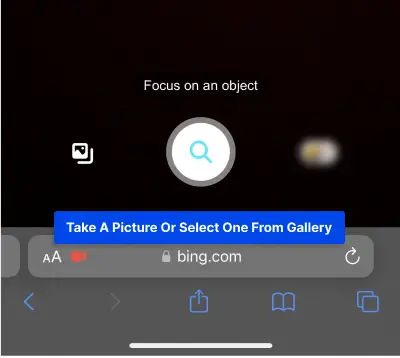
سترى بعد ذلك نتائج البحث العكسي عن الصور على Bing.
البحث العكسي عن الصور في Bing على جهاز كمبيوتر شخصي أو Mac
يشعر العديد من المستخدمين براحة أكبر عند استخدام أجهزة الكمبيوتر الخاصة بهم. يتيح لك bing عكس البحث عن الصور على كل من الكمبيوتر الشخصي وجهاز Mac.
فيما يلي كيفية إجراء بحث عكسي عن الصور على جهاز Mac والكمبيوتر الشخصي حتى تتمكن من تحديد من تنتمي الصورة:
الخطوة 1: افتح www.bing.com في متصفح سطح المكتب الخاص بك.
الخطوة 2: انقر فوق رمز الكاميرا.
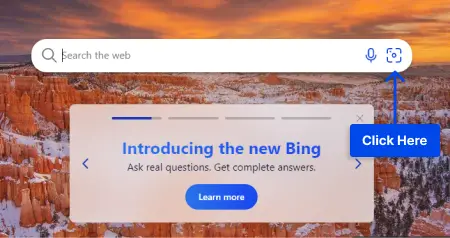
الخطوة 3: تظهر نافذة منبثقة حيث يمكنك إما تحميل صورة من جهاز الكمبيوتر الخاص بك أو استخدام الرابط للبحث عن صورة أو التقاطها.
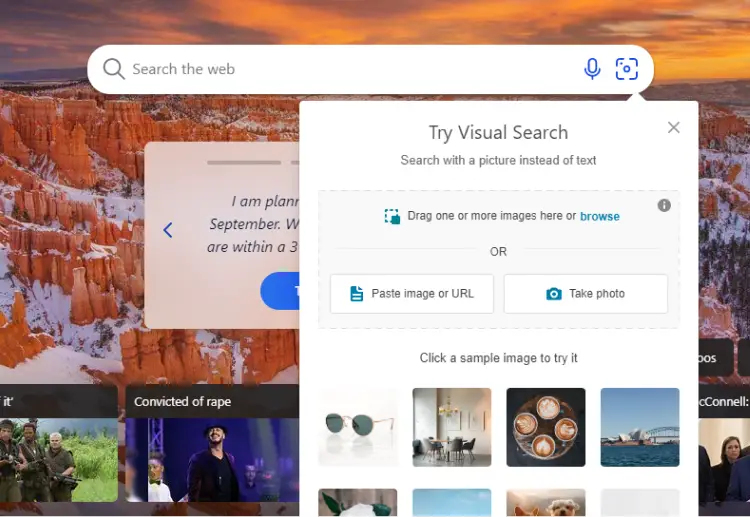
الخطوة 4: سيتم بعد ذلك عرض البحث عن الصور في نافذة أخرى يفتحها Bing ، تعرض نتائج بحثك.
استخدم بحث الصور العكسي في Yandex
هذه أداة مفيدة يمكنك استخدامها للعثور على صور مماثلة عبر الإنترنت ومعرفة ما إذا كان قد تم تعديلها بطريقة ما أم لا. يمكن استخدامه أيضًا لتحديد المصدر الأصلي للصور إذا قمت بتعديلها بأي شكل من الأشكال.
إذا كنت ترغب في البحث عن صور ذات محتوى مشابه على Yandex Reverse Image Search ، فأنت تحتاج فقط إلى تحميل صورة من هاتفك أو جهاز الكمبيوتر الخاص بك. سيقوم Yandex بعد ذلك بفحص الويب بحثًا عن صور لها محتوى مشابه ويعرض لك النتائج بناءً على البحث.
لاستخدام Yandex للبحث العكسي عن الصور ، قم بما يلي:
الخطوة 1: انتقل إلى صفحة Yandex الرئيسية من خلال yandex.com في متصفح الويب الخاص بك.
الخطوة 2: اضغط على الصور .
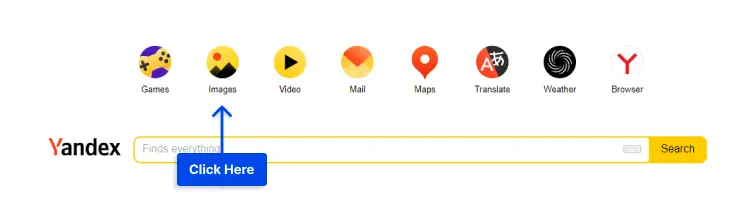
الخطوة 3: انقر على أيقونة الكاميرا.
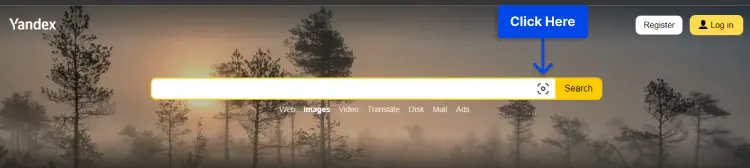
الخطوة 4: قم بسحب وإسقاط صورة في شريط البحث أو انقر فوق " تحديد ملف " لاختيار واحدة من القرص الصلب الخاص بك.
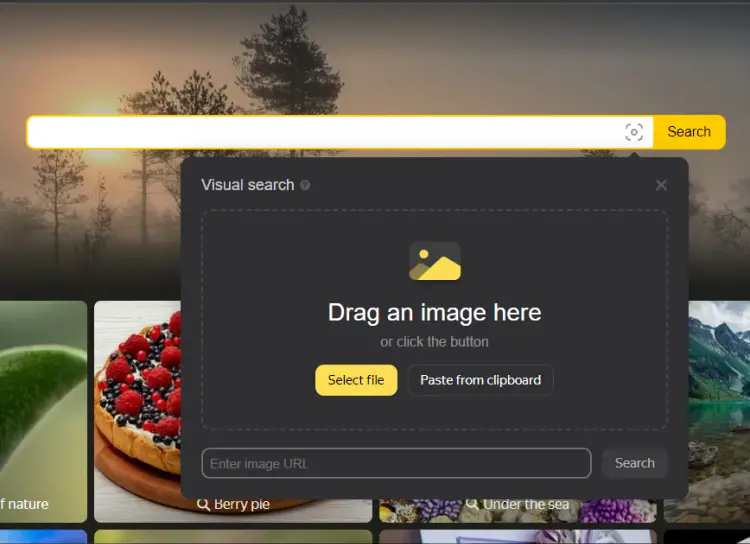
ستعرض قائمة النتائج قائمة بالنتائج التي تمت تصفيتها وفقًا لنوع الملف وحجمه.
يمكنك تضييق نطاق نتائج البحث العكسي عن الصور من خلال تحديد صور معينة باستخدام Yandex Reverse Image Search ، وهو سهل الاستخدام وقوي وسريع. يمكنك الحصول على أفضل النتائج إذا كنت تستخدمه بشكل صحيح لأنه سريع ودقيق ، ولديك الكثير من الخيارات لتحسين البحث.
استخدم محرك بحث الصور العكسي TinEye
يمكن أن يساعدك استخدام TinEye Reverse Image Search Engine في العثور على مصدر الصورة بسرعة وسهولة. يعد استخدام TinEye عملية سهلة سواء كنت تستخدم هاتفك الذكي أو سطح المكتب الخاص بك لإجراء بحث عكسي عن الصور
هذه هي طريقة استخدام TinEye للبحث العكسي عن الصور:
الخطوة 1: انقر فوق "تحميل" في Tineye.com .
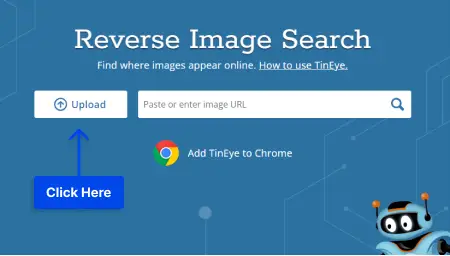
الخطوة 2: حدد الصورة من جهازك أو اسحبها وأفلتها في صفحة التحميل.
ستظهر لك قائمة بالنتائج التي تشبه صورتك الأصلية بمجرد اكتمال البحث.
ستتيح لك أي نتائج تجدها مثيرة للاهتمام رؤية الصفحات التي يمكن العثور على الصورة فيها ، بالإضافة إلى استخدامها على مواقع الويب الأخرى من خلال الروابط القابلة للنقر عليها.
هذا كل ما في استخدام TinEye Reverse Image Search! من خلال واجهة سهلة الاستخدام وقدرات البحث السريع ، تعد TinEye هي أفضل طريقة للبحث بسرعة ودقة عن الصور عبر الإنترنت.
التعليمات حول البحث العكسي عن الصور
يعثر أسلوب البحث العكسي عن الصور على صور متشابهة أو متطابقة أو إصدارات عالية الدقة من صورة الاستعلام على الويب.
يعد استخدام تطبيق صور Google أحد أفضل الخيارات نظرًا لأنه يحتوي على بحث مدمج في الصور ، ولكن يمكنك أيضًا استخدام بدائل مثل Bing و Yandex و TinEye المتخصصة في البحث عن الصور.
نعم ، انتقل إلى images.google.com ، وانقر فوق رمز الكاميرا في شريط البحث ، ويمكنك تحميل صورة والعثور على الصور ذات الصلة.
خاتمة
نشكرك على قراءة هذا المقال حول كيفية عكس البحث عن الصور من هاتفك أو سطح المكتب في هذا البرنامج التعليمي ، تحدثنا عن كيفية استخدام أدوات وتطبيقات مختلفة للبحث عن الصور العكسي للعثور على مصدر أي صورة. وقد أوضحنا لك كيفية عكس البحث عن الصور على أجهزة iPhone و Android
شكرا للقراءة. لا تتردد في طرح الأسئلة أو الحصول على مساعدة بشأن أي شيء مذكور هنا في التعليقات.
أوصيك بزيارة مدونة BetterStudio لمزيد من المعلومات حول هذا الموضوع. وأخيرًا ، إذا كنت ترغب في البقاء على اطلاع دائم بأحدث البرامج التعليمية والتحديثات ، فتأكد من متابعة BetterStudio على شبكات التواصل الاجتماعي Facebook و Twitter.
